気がつけば、前回の投稿から3年の月日が経っていました。
ほったらかしにしていた「Ritmosのサビ一覧」のエクセルを更新しようとしたところ、
今回やっと、「Ritmosのサビ一覧」を作ったんですが、作成前から、2つの大きな懸念がありました。
ひとつは、エクセルの表をそのまま「WordPress」にコピペできるのか、ということと、もうひとつは、エクセル上のURLのリンクはどうすればいいのか、と。
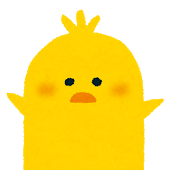
ハイパーリンク関数をWordPressに貼りたいときはどうすればいいの?
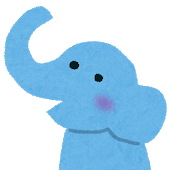
計算式を「HTML」形式で貼り付けるとできるぞぅ!
WordPressとエクセル
最近、Simplicity2から変更した新しいWordPressのテーマ「Cocoon」で、エクセルの表に関して調べてみても、プラグインがどうの、と出てくるし、、
なので、とりあえず、そのまま、コピペしてみたら、ふつーにできました。笑
(昔の、HTMLでのテーブルうんたらのややこしさはどこいったんでしょ?)
ということで、ひとつめの「エクセルの表をそのまま、WordPressにコピペできるのか?」というはあっさり解決しました!
エクセル表内の「https://」などのURL
通常、WordPressで、「http://」や「https://」ではじまるURLを書くと、そのままリンクを設定してくれるようになっています。
という機能に期待して、エクセルの表にあるURLもそのままリンクが設定されていればいいなーと思ったんですが、やっぱりダメでした。
(だとしても、その曲の「サビ」があるのはわかるから、各自、コピペしてくれないかなー、とも思ったんですけど、それってやっぱりぜんぜん、「ユーザーフレンドリー」じゃないしね笑)
WordPressでリンクを設定するには、リンクしたい文字列を選択して、リンク作成ボタンをクリック&エンターすればいいんですが、いかにせん、数が多すぎ。
しかも、手作業では時間がかかるだけでなく、同じ作業なのに、上手くリンクが貼れないことや貼れてたリンクが勝手に解除されたりすることが出てきたんです。
(気づいた人もいるかもしれませんが、最初にアップした日、表の下のほうにいくと、リンクされてないURLになっていたのはそのためでした。笑)
やっぱり、これはエクセル上でハイパーリンクにしておかないとダメかな?
それとも、エクセル上のハイパーリンクはちゃんと反映されるんだろうか?
などなど思いつつ、とりあえず、試してみることにしました。
エクセルでのHYPERLINK関数
ハイパーリンクを作成する関数、そのまま、「=HYPERLINK(セル)」が基本形になります。
(メニューから選択しないで手打ちする場合、小文字でもOKです)
ちなみに、完成版の「曲名」にURLのリンク貼ったのも関数でやりました。
ところが問題は、関数だから、見た目はちゃんとリンクになってても、セル内は「=HYPERLINK(セル)」となっているわけ。
つまり、参照先のセルがなくなると、エラーになってしまいます。
エクセル関数を使う場合、ふつうは、その計算式になっているセルをコピーして、「値」で貼り付けると、計算式から「値」に変更できます。
でも、「=HYPERLINK(セル)」に関しては、ハイパーリンクだから、「値」で貼り付けたら、リンクのないただの「https://」ではじまる文字列に戻ってしまう。
そして、「形式を選択」を見ても、URLをそのまま貼れそうなものはない。
HYPERLINK関数のコピペ方法
ネットでいろいろ調べてみたら、どうやら昔のエクセルでは「HTML形式」で貼れるというオプションが出ていたみたいなんですが、Excel2016ではそのオプションが出てきません。

というか、いろいろ作業してたら、一度だけ、作業中のエクセル上で「HTMLで貼り付け」の画面が出てきたんですが、再現しようとしたら、何度やってもできませんでした。
そして、とりあえず、最終的にこちらのサイトを見つけました。
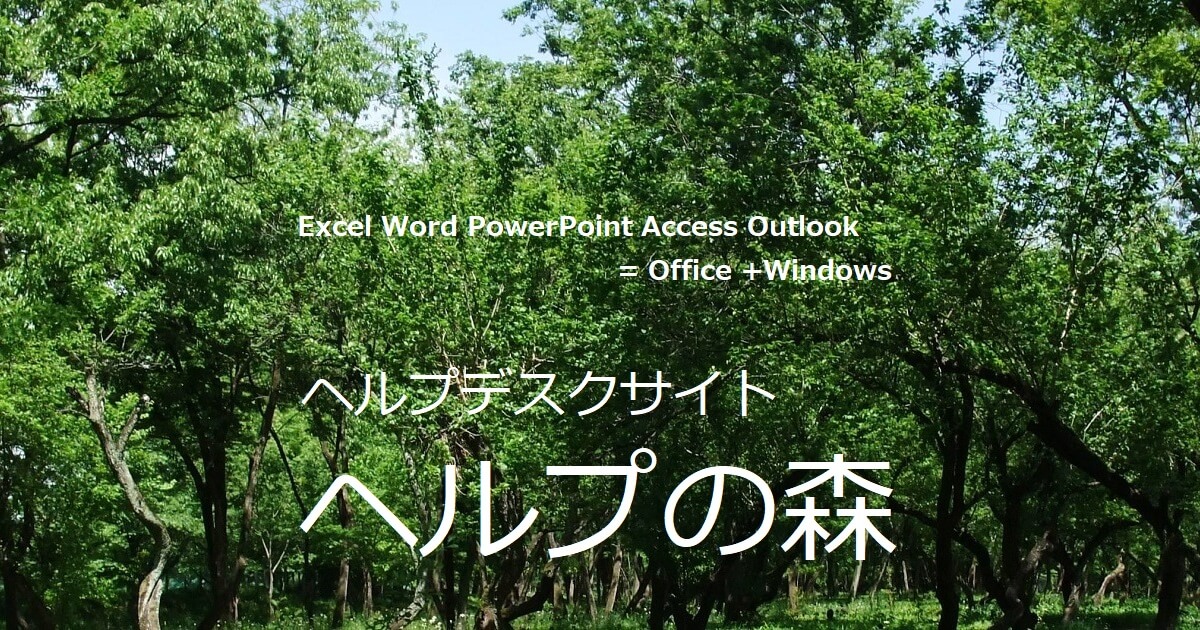
自分用の忘備録の意味も含め、手順のポイントをおさらいしておきます。
- HYPERLINK関数の入ったセルをコピー
- 次に新しい別のExcelを開くんですが、そのときに、タスクバー(PCの画面下側にあるバー)のExcelのアイコンを右クリックし、「Alt」キーを押したまま、[Excel 2016]をクリック。
- 「新しく別のExcelを起動しますか?」のホップアップが出たら、「はい」で空白のブックを立ち上げる。(「Alt」キーを放すタイミングが早いと、ポップアップが出てこないまま、新しいエクセルが立ち上がってしまします。ポップアップが出てこないときはもう一度開きなおしてください)
- 新しいExcelの任意のセルで、右クリックして「形式を選択して貼り付け」を選択。
- 「形式を選択して貼り付け」ダイアログで、左は上の「貼り付け」を選択し(デフォルトでこの選択)、「貼り付ける形式」一覧から「HTML」を選択。
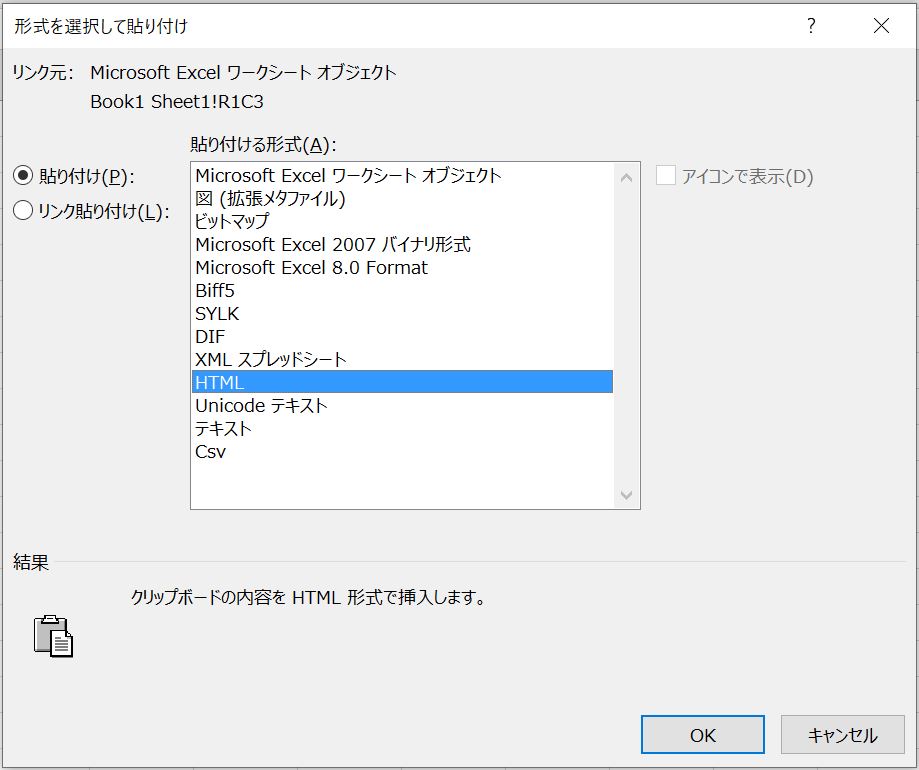
これで、計算式でないふつうのハイパーリンクになるので、これをコピーして、もとの作業エクセルの該当箇所にペーストしてください。
URLがないのにハイパーリンク?
一括でハイパーリンク作成の作業がしたかったんですが、サビを作成していないページ、つまり、リンク先のURLがなくても、セル上では指のマークが出る、ブランクのハイパーリンクのような状態になっていましました。
ここも関数などの一括作業でできないか考えたんですが、なかなか解決できず、結局、リンクのあるページだけ、手作業で貼りました。
Ritmos全曲リストの仕上げ
あと、Ritmosでの使用曲になる前に、個人的にサビを作っていた曲はリンクがちがうのでエラーになってしまい、手作業で直しました。
もうひとつ、自分のミスで、#61の曲になぜか#60用のURLを割り当てていて、そこは、今後もし#60のほうの曲のサビをやるとダブルブッキングしてしまうので、今回訂正しました。
ということで、かなり前から構想していたにもかかわらず、なかなかできなかったサビを作成したトラックの一覧をやっと作ることができました。
あとは、見やすさとか、細かな表の修正がちょっと間に合わなかったので、おいおい、手を入れていこうと思っています。



コメント